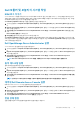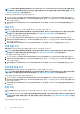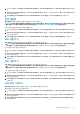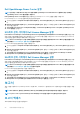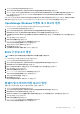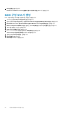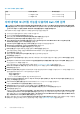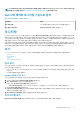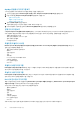Users Guide
Table Of Contents
- Microsoft System Center Operations Manager용 Dell Server Management Pack Suite 버전 5.2.0 사용 설명서
- 소개
- Dell Server Management Pack 기능의 개요
- 서버 대역내 모니터링 기능
- 서버 대역외 모니터링 기능
- DRAC 모니터링 기능
- 섀시 모니터링 기능
- 섀시 모듈러 서버 상호작용 기능
- Dell 기능 관리 대시 보드
- 관련 설명서 및 리소스
- 부록 A - 문제 및 해결 방법
- 부록 B
- 부록 C - 외부 프로그램 작업 활성화
노트: 고급 전원 제어를 활성화하려면 BMU(Baseboard Management Controller Management Utility)를 기본 경로에 설치합
니다. BMU가 기본 경로에 설치되어 있지 않으면 새 콘솔 작업을 만듭니다. 새 콘솔 작업 만들기에 대한 자세한 내용은 고급 전원
제어 및 LED 식별 작업 생성을 참조하십시오.
시스템의 전원 상태를 확인하려면 다음을 수행하십시오.
1. OpsMgr 콘솔에서 Dell Diagram Views(다이어그램 보기), State Views(상태 보기) 또는 Alert Views(경고 보기)를 탐색합니다.
2. Diagram Views(다이어그램 보기) 또는 State Views(상태 보기)에서 원하는 Dell 시스템을 선택하거나 Alerts Views(경고 보기)
에서 경고를 선택합니다.
3. Tasks(작업) 창에서Dell Windows Server Tasks(Dell Windows Server 작업) > Check Power Status(전원 상태 확인)를 선택
합니다.
전원 주기
전원 주기 작업을 수행하면 Dell 시스템의 전원을 껐다가 잠시 후에 다시 켤 수 있습니다.
노트: 고급 전원 제어를 활성화하려면 BMU를 기본 경로에 설치합니다. BMU가 기본 경로에 설치되어 있지 않으면 새 콘솔 작업
을 만듭니다. 새 콘솔 작업 만들기에 대한 자세한 내용은 고급 전원 제어 및 LED 식별 작업 생성을 참조하십시오.
전원 주기를 실행하려면 다음을 수행하십시오.
1. OpsMgr 콘솔에서 Diagram Views(다이어그램 보기), State Views(상태 보기) 또는 Alert Views(경고 보기)를 탐색합니다.
2. Diagram Views(다이어그램 보기) 또는 State Views(상태 보기)에서 원하는 Dell 시스템을 선택하거나 Alerts Views(경고 보기)
에서 경고를 선택합니다.
3. Tasks(작업) 창에서Dell Windows Server Tasks(Dell Windows Server 작업) > Power Cycle(전원 주기)을 선택합니다.
강제 전원 끄기
강제 전원 끄기 작업을 수행하면 운영 체제를 종료하지 않고도 시스템을 끌 수 있습니다.
노트: 고급 전원 제어를 활성화하려면 BMU를 기본 경로에 설치합니다. BMU가 기본 경로에 설치되어 있지 않으면 새 콘솔 작업
을 만듭니다. 새 콘솔 작업 만들기에 대한 자세한 내용은 고급 전원 제어 및 LED 식별 작업 생성을 참조하십시오.
시스템 전원을 끄려면 다음을 수행하십시오.
1. OpsMgr 콘솔에서 Dell Diagram Views(다이어그램 보기), State Views(상태 보기) 또는 Alert Views(경고 보기)를 탐색합니다.
2. Diagram Views(다이어그램 보기) 또는 State Views(상태 보기)에서 원하는 Dell 시스템을 선택하거나 Alerts Views(경고 보기)
에서 경고를 선택합니다.
3. Tasks(작업) 창에서Dell Windows Server Tasks(Dell Windows Server 작업) > Force Power Off(강제 전원 끄기)를 선택합니
다.
안전하게 전원 끄기
안전하게 전원 끄기 작업을 수행하면 운영 체제를 종료하고 시스템의 전원을 끌 수 있습니다.
노트: 고급 전원 제어를 활성화하려면 BMU를 기본 경로에 설치합니다. BMU가 기본 경로에 설치되어 있지 않으면 새 콘솔 작업
을 만듭니다. 새 콘솔 작업 만들기에 대한 자세한 내용은 고급 전원 제어 및 LED 식별 작업 생성을 참조하십시오.
시스템 전원을 안전하게 끄려면 다음을 수행하십시오.
1. OpsMgr 콘솔에서 Dell Diagram Views(다이어그램 보기), State Views(상태 보기) 또는 Alert Views(경고 보기)를 탐색합니다.
2. Diagram Views(다이어그램 보기) 또는 State Views(상태 보기)에서 원하는 Dell 시스템을 선택하거나 Alerts Views(경고 보기)
에서 경고를 선택합니다.
3. Tasks(작업) 창에서Dell Windows Server Tasks(Dell Windows Server 작업) > Power Off Gracefully(안전하게 전원 끄기)를
선택합니다.
전원 켜기
Power On(전원 켜기) 작업을 수행하면 서버의 전원을 켤 수 있습니다. 이 옵션은 시스템의 전원이 꺼져 있는 경우에도 사용할 수 있
습니다.
노트: Advanced Power Control(고급 전원 제어)를 활성화하려면 BMU를 기본 경로에 설치합니다. BMU가 기본 경로에 설치되
어 있지 않으면 새 콘솔 작업을 만듭니다. 새 콘솔 작업 만들기에 대한 자세한 내용은 고급 전원 제어 및 LED 식별 작업 생성을 참
조하십시오.
시스템의 전원을 켜려면 다음을 수행하십시오.
22 서버 대역내 모니터링 기능